Para criar ordem em seus projetos no Cinema 4D e otimizar a pós-produção no Photoshop, é crucial criar canais Alpha separados para diferentes objetos. Este guia mostra como atribuir uma tag de renderização própria para cada elemento da sua cena e, com isso, preparar os canais Alpha. Assim, você pode recortar seus objetos de forma precisa, sem precisar realizar uma pós-produção elaborada.
Principais insights
- Cada objeto em sua cena precisa de uma tag de renderização própria.
- As IDs de renderização devem estar corretamente vinculadas nas configurações de renderização.
- No Photoshop, você obtém canais Alpha limpos para a edição de seus objetos.
Guia Passo a Passo
Para preparar os canais Alpha de forma eficiente, siga os seguintes passos:
Um primeiro passo é mover seu céu físico para a pasta de luzes. Isso ajuda a organizar o Gerenciador de Objetos. Para isso, basta clicar na pasta de luzes para fechá-la. Assim, o foco permanecerá nos objetos para os quais você deseja criar os canais Alpha.
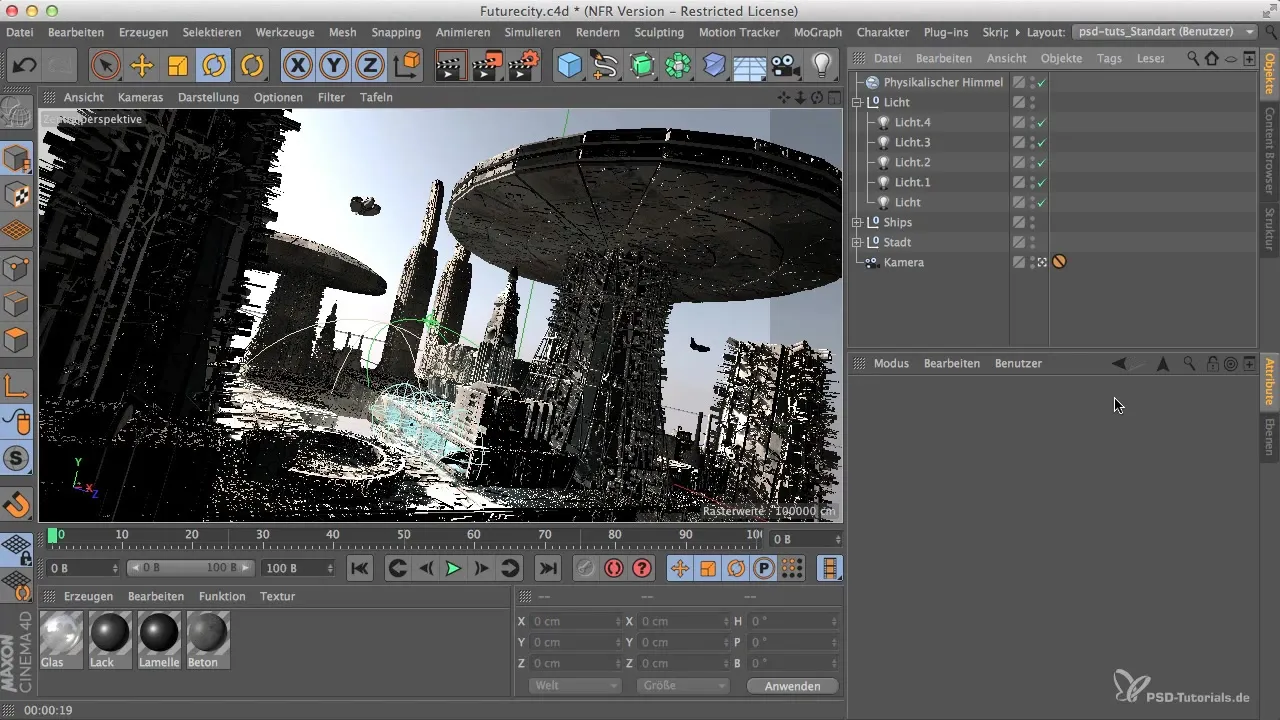
Agora você irá adicionar as diferentes tags de renderização para os elementos que você criou em sua cena. Serão necessárias tags únicas para cada edifício e objeto. O objetivo é que cada objeto, como arranha-céus e torres de igreja, permita um recorte individual.
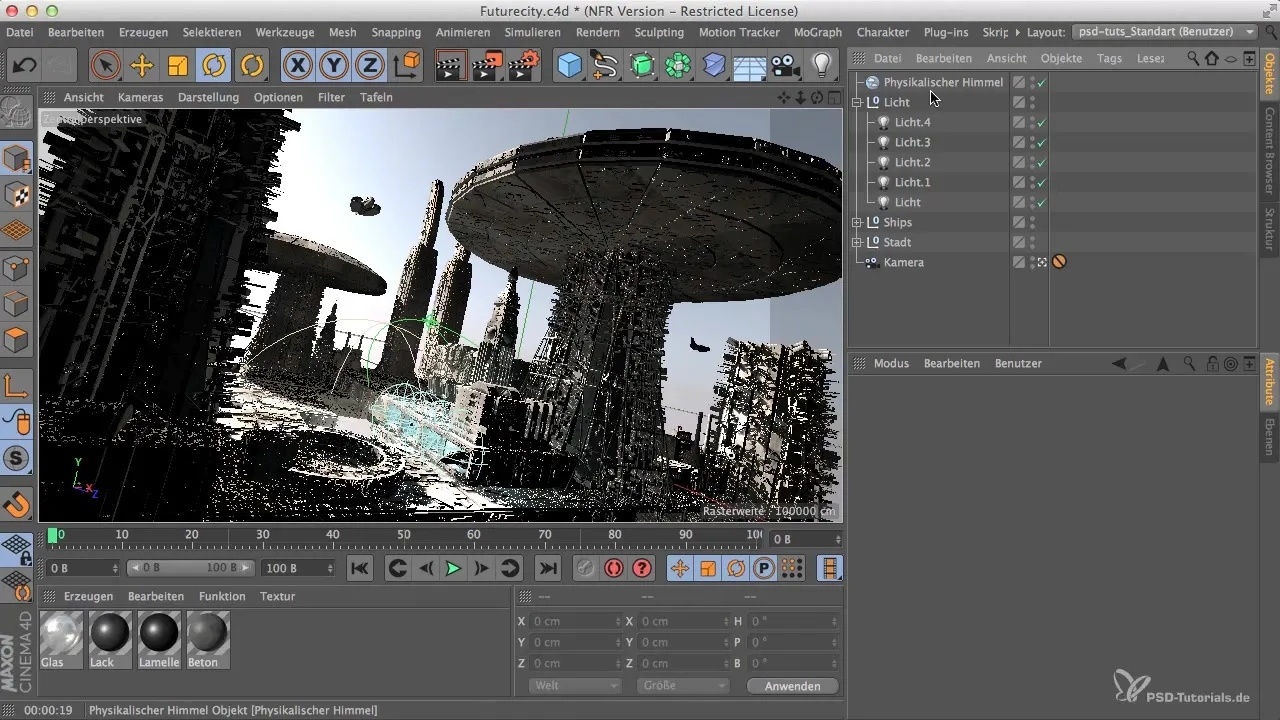
Para começar no Gerenciador de Objetos, clique primeiro no seu objeto base que foi criado na parte inferior da sua cena. Selecione a base e prepare-a especificamente como um canal Alpha. Agora você navegará até as tags correspondentes. Certifique-se de criar espaço suficiente para ter uma visão clara das opções disponíveis.

Na lista de tags, procure a tag de renderização. Dependendo do idioma que você estiver usando, ela será chamada de "Composition Tag" se você estiver usando a versão em inglês. Clique na tag de renderização e ative o canal no Gerenciador de Atributos. Comece com o canal 1 para seu elemento base.
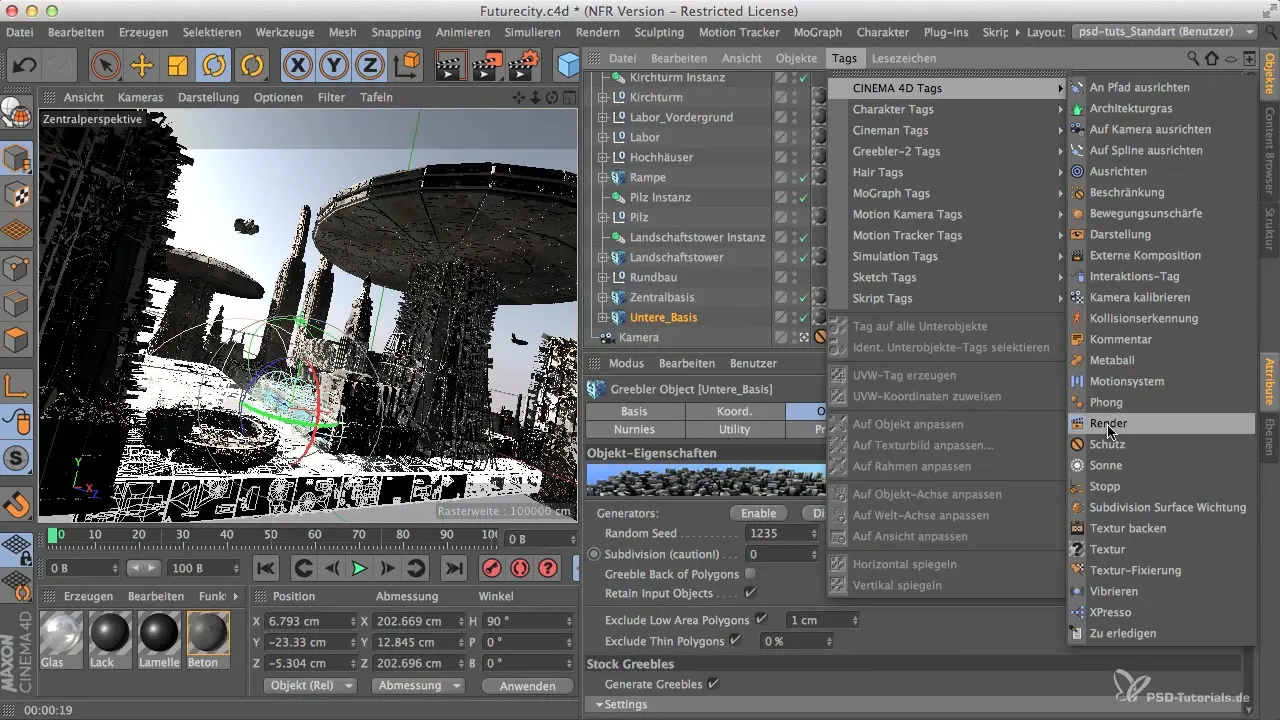
Depois de ativar o primeiro canal, você pode copiar essa tag várias vezes para marcar os outros objetos. Assim, você facilita a lembrança dos canais para cada elemento.

Agora você atribuiu com sucesso o primeiro canal, mas os canais restantes ainda não estão corretamente distribuídos. Para evitar isso com os diferentes objetos, é importante atribuir cada canal individualmente para cada objeto. Trabalhe do canal 1 ao canal 16. Você pode clicar em cada tag individualmente e ajustar o canal correspondente manualmente.

É possível atribuir mais canais do que você realmente precisa. Essa funcionalidade oferece maior flexibilidade, caso você deseje adicionar mais elementos à sua cena. O importante é que a correspondência dos canais esteja correta, para que posteriormente as informações sobre os renderizadores possam ser obtidas corretamente.

Do ponto de vista técnico, você deve encontrar os canais no Multipass Renderer e garantir que você atribui a ID do grupo correspondente a cada tag no renderer. Para isso, abra as configurações de renderização e navegue até a aba de Multipass. Aqui você pode especificar quantos canais de objetos existem ao todo e garantir que correspondem aos canais no Gerenciador de Objetos.
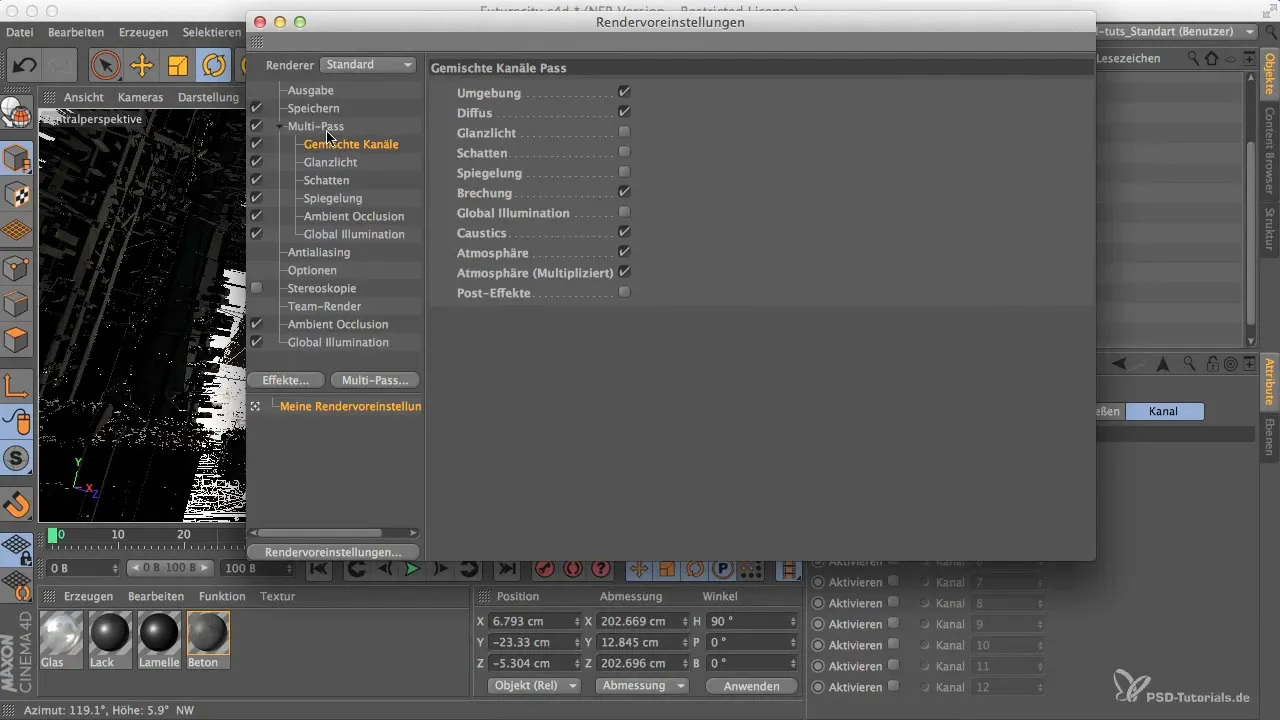
Em geral, você terá 16 canais disponíveis, que deve atribuir. Verifique se você alinha a quantidade no Multipass Renderer e faz as configurações adequadas. Assim, você terá tudo configurado corretamente e poderá iniciar suas preparações de renderização após a edição.
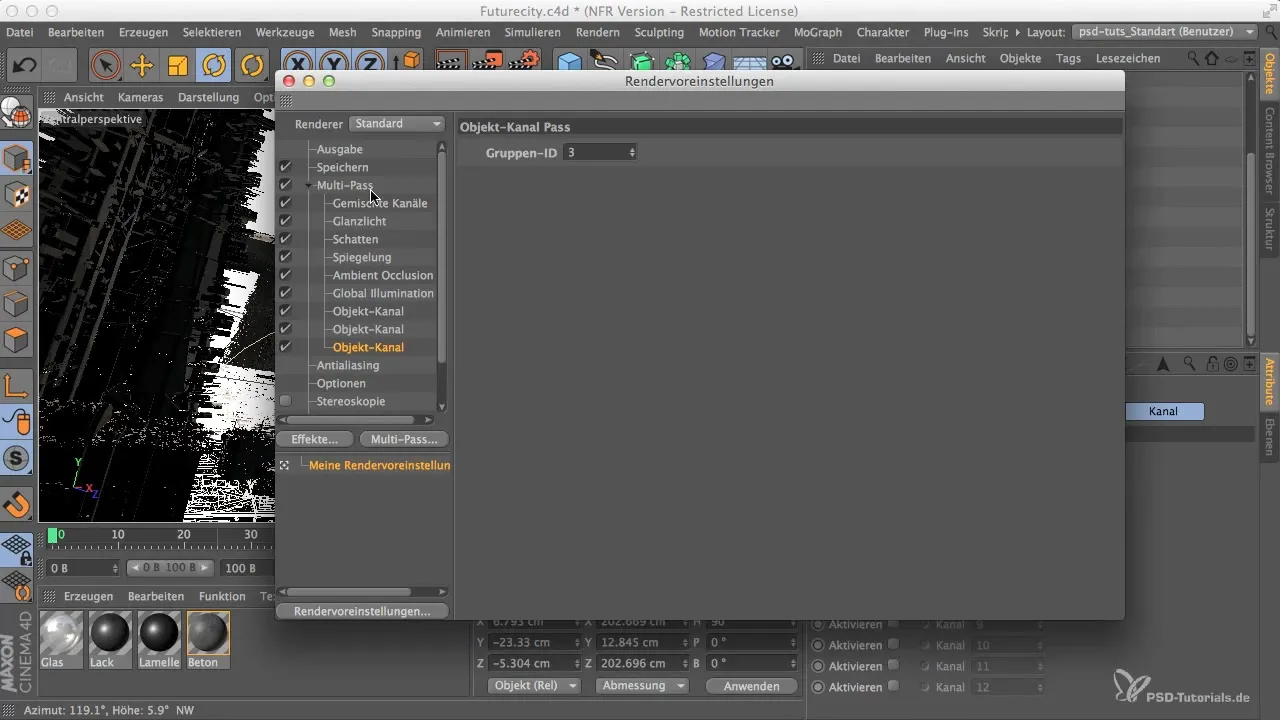
Resumo
O guia passo a passo mostra como você pode rapidamente e facilmente criar canais Alpha individuais para cada objeto de sua cena. Isso melhora significativamente seus fluxos de trabalho no Photoshop e permite uma fácil pós-produção dos elementos individuais.
Perguntas Frequentes
Qual é a diferença entre Render-Tags e Composition Tags?Render-Tags são específicos para Cinema 4D, enquanto Composition Tags são usadas na versão em inglês.
Como posso garantir que todos os canais estão atribuídos corretamente?Certifique-se de usar as mesmas IDs de canal no Multipass Renderer como no Gerenciador de Objetos.
Quantos canais Alpha posso criar no Cinema 4D?No Cinema 4D, você pode criar e atribuir um máximo de 16 canais Alpha.
Por que é importante criar canais Alpha separados para cada objeto?Canais Alpha separados permitem uma pós-produção mais eficiente de objetos no Photoshop e reduzem o tempo necessário para o recorte.


